直線カーブでのプロファイルのアセンブリ
1. 「フレーム」(Framework) >
 「新しいプロファイル」(New Profile)
「新しいプロファイル」(New Profile) の順にをクリックします。
◦ 「新しいプロファイル」(New Profile) ダイアログボックスが開いた場合は、「断面のタイプ」(Section Type) をクリックして、ステップ 2 に進みます。
◦ 「ライブラリから選択」(Select From Library) ダイアログボックスが開いた場合は、ステップ 6 に進みます。
2. 「ライブラリから選択」(Select From Library) ダイアログボックスでは、ライブラリからプロファイルの断面のタイプを選択できます。「プロファイル」(Profiles) で、「形鋼 (ミリ)」(STEEL BEAMS MM) フォルダを選択して、「I 形鋼」(I BEAM) を選択します。I 形鋼の標準とサイズを選択できる「要素定義」(Element Definition) ダイアログボックスが開きます。
3. 「タイプ」(Type) で、DIN 1025 IPB/HEB を選択します。「サイズ」(Size) リストが開きます。
4. 「サイズ」(Size) で、120 を選択します。
5. 「OK」をクリックします。「新しいプロファイル」(New Profile) ダイアログボックスが開きます。
6. 「次へ」(Next) をクリックするか中マウスボタンをクリックして、プロファイルの配置を実行します。「プロファイルを配置」(Position Profile) ダイアログボックスが開きます。
7. 「参照方式」(Reference Method) で、

をクリックして、直線エッジまたはカーブ上でのプロファイルのアセンブリをアクティブ化します。
8. 「参照」(References) で、「カーブまたはエッジ」(Curve or edge) の下のボックスをクリックして、このコレクターをアクティブ化します。
9. 次に示すように、垂直カーブを選択します。最終的な配置を確定する前に位置を設定できるように、アセンブリされた I 形鋼がプレビューに表示されます。
10. 「回転」(Rotate) で、

をクリックして、プロファイルを 90 度回転します。プレビューが更新されたことを確認します。
11. 「OK」をクリックして、プロファイルの配置を完了します。「プロファイルを配置」(Position Profile) ダイアログボックスが閉じ、I 形鋼のアセンブリが完了し、「新しいプロファイル」(New Profile) ダイアログボックスが開きます。
12. 
をクリックして、別の断面タイプを選択します。
13. 「ライブラリから選択」(Select From Library) ダイアログで、「角鋼管 (不等辺)」(RECTANGULAR TUBE) という断面のタイプを選択します。
14. 「要素定義」(Element Definition) ダイアログボックスで、標準 DIN 2395 およびサイズ 120x80x4.00 を選択して、「OK」をクリックします。
15. 「新しいプロファイル」(New Profile) ダイアログボックスで、「次へ」(Next) をクリックするか中マウスボタンをクリックして、プロファイルの配置を実行します。
16. 「プロファイルを配置」(Position Profile) ダイアログボックスで、

をクリックして、直線エッジまたはカーブ上でのプロファイルのアセンブリをアクティブ化します。
17. モデル上で、次の図のコールアウト 1 を参照して、4 つのハイライトされたカーブの最初のカーブを選択します。
18. 「回転」(Rotate) で、

をクリックして、プロファイルを 90 度回転します。
19. 「繰り返し」(Repeat) をクリックするか中マウスボタンをクリックして、角鋼管 (不等辺) の配置を完了し、次のプロファイルに進みます。
20. コールアウト 1、2、3 を参照して、残りの 3 つのハイライトされたカーブに対して、ステップ 17 ~ 19 を繰り返します。
 「新しいプロファイル」(New Profile) の順にをクリックします。
「新しいプロファイル」(New Profile) の順にをクリックします。 「新しいプロファイル」(New Profile) の順にをクリックします。
「新しいプロファイル」(New Profile) の順にをクリックします。 「新しいプロファイル」(New Profile) の順にをクリックします。
「新しいプロファイル」(New Profile) の順にをクリックします。 をクリックして、直線エッジまたはカーブ上でのプロファイルのアセンブリをアクティブ化します。
をクリックして、直線エッジまたはカーブ上でのプロファイルのアセンブリをアクティブ化します。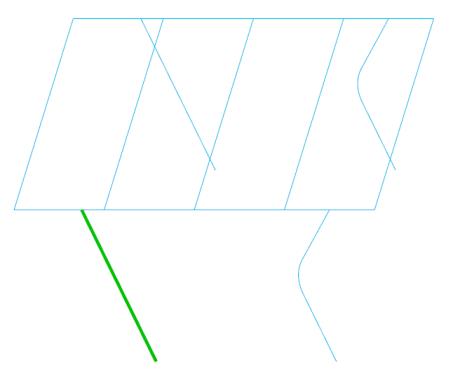
 をクリックして、プロファイルを 90 度回転します。プレビューが更新されたことを確認します。
をクリックして、プロファイルを 90 度回転します。プレビューが更新されたことを確認します。 をクリックして、別の断面タイプを選択します。
をクリックして、別の断面タイプを選択します。 をクリックして、直線エッジまたはカーブ上でのプロファイルのアセンブリをアクティブ化します。
をクリックして、直線エッジまたはカーブ上でのプロファイルのアセンブリをアクティブ化します。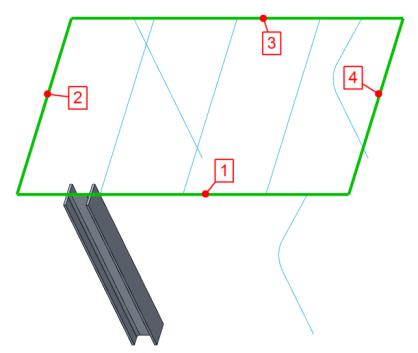
 をクリックして、プロファイルを 90 度回転します。
をクリックして、プロファイルを 90 度回転します。